Как поделиться фотографиями из приложения OS X Photos в OneDrive
Ос х Один диск яблоко / / March 17, 2020
Последнее обновление

Новое приложение Apple для фотографий обеспечивает бесшовную интеграцию между OS X и Apple iCloud. Но это не относится к другим службам хранения, таким как OneDrive.
Новое приложение Apple для фотографий обеспечивает бесшовную интеграцию между OS X и Apple iCloud. Если вы используете устройства Apple, вы можете легко синхронизировать файлы и фотографии между Mac и iPhone или iPad. Однако в Photos вы можете чувствовать себя запертыми в сервисе. Это почти все или ничего, но мне нравится использовать другие сервисы, такие как Microsoft OneDrive. Вот мы посмотрим, как вы можете делать снимки из приложения OS X Photos и размещать их где угодно.
Приложение Apple Photos появилось в начале 2015 года. OS X Йосемити. Приложение было написано с нуля, заменяет iPhoto и фокусируется на простоте и интеграции с Apple iCloud.
Экспорт изображений из приложения OS X Photos в OneDrive
Сначала вам нужно будет установить клиент OneDrive для Mac. Вы можете загрузите его из Mac App Store бесплатно.
Запустите фотографии из дока или нажмите Command + пробел тогда тип:фотографии затем нажмите Enter. Выберите любую из ваших фотографий, а затем нажмите Файл> Экспорт> Экспорт неизмененного оригинала для фотографий.
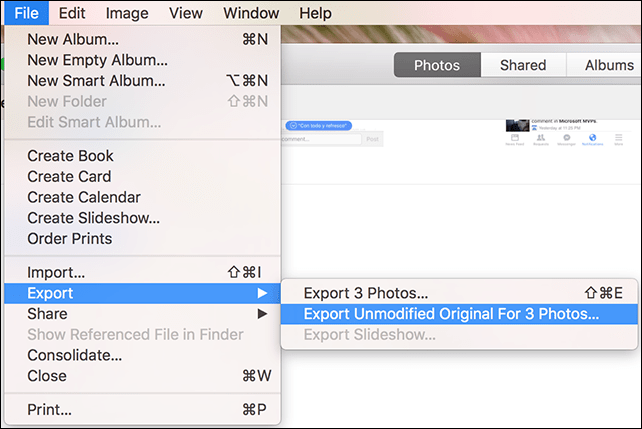
Оставьте значение по умолчанию как есть, затем нажмите Экспорт.
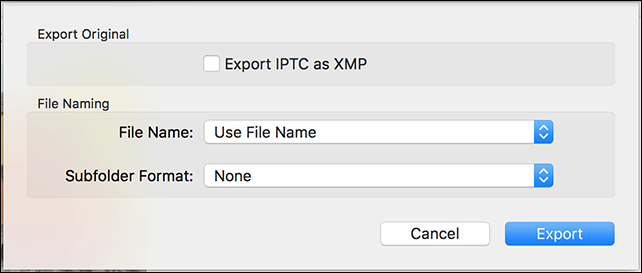
Перейдите в папку OneDrive и нажмите «Экспорт оригиналов».
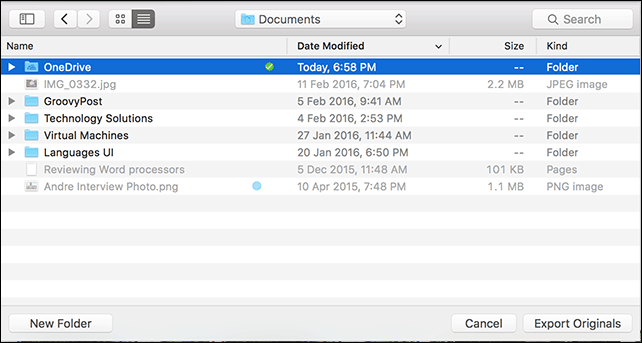
Автоматизируйте процесс с помощью OS X Automator
Это будет разовая операция; Так как я точно знаю, что будущие фотографии, сделанные на моем iPhone, будут автоматически импортироваться в Фото, мне придется делать это каждый раз вручную. Конечно, у вас есть возможность делать фотографии на iPhone автоматическое резервное копирование в OneDrive. Но предположим, что у меня была камера типа «наведи и снимай», которую я также использую для импорта изображений в фотографии OS X? Мне придется экспортировать их вручную каждый раз, если я не автоматизирую процесс.
Запустите Finder, а затем откройте папку «Изображения», щелкните правой кнопкой мыши Библиотека фотографий файл, затем нажмите Показать содержимое пакета. Щелкните правой кнопкой мыши на Мастера папку, а затем пометить папку с цветом.
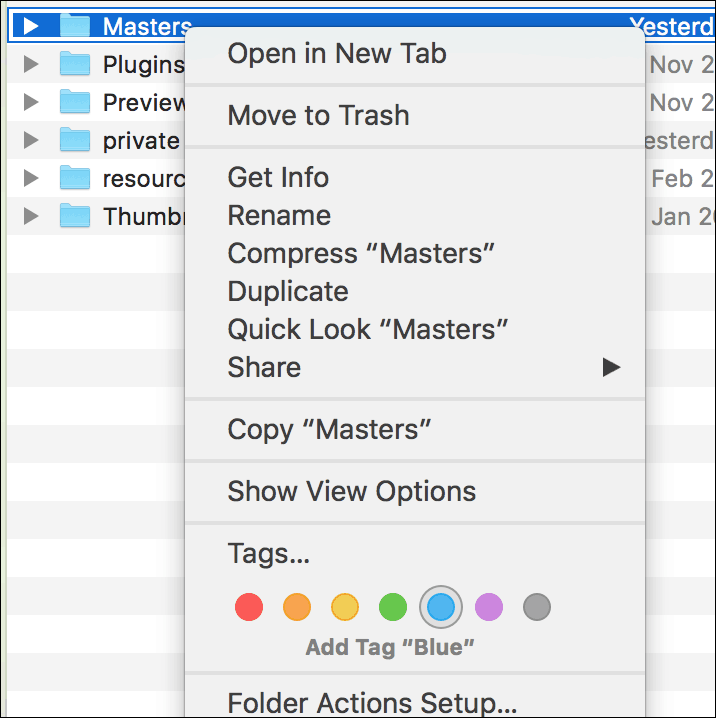
Запустите приложение Automator; Нажмите Клавиша управления + пробел тогда тип:Automator а затем введите. В разделе Библиотека выберите Файлы и папки затем перетащите Найти предметы Finder в папку в окно рабочего процесса.
В списке поиска выберите Macintosh HD, а затем следующие атрибуты, как описано на снимке экрана ниже. Затем перетащите действие, Копировать элементы Finder в окно рабочего процесса. Нажмите на Для того, чтобы: список и затем выберите OneDrive.
Затем укажите для поиска любой из назначенных вами цветовых меток, в данном случае, которые будут включать папку «Мастера». Затем скопируйте файлы с цветной меткой в OneDrive или любую другую нужную папку.
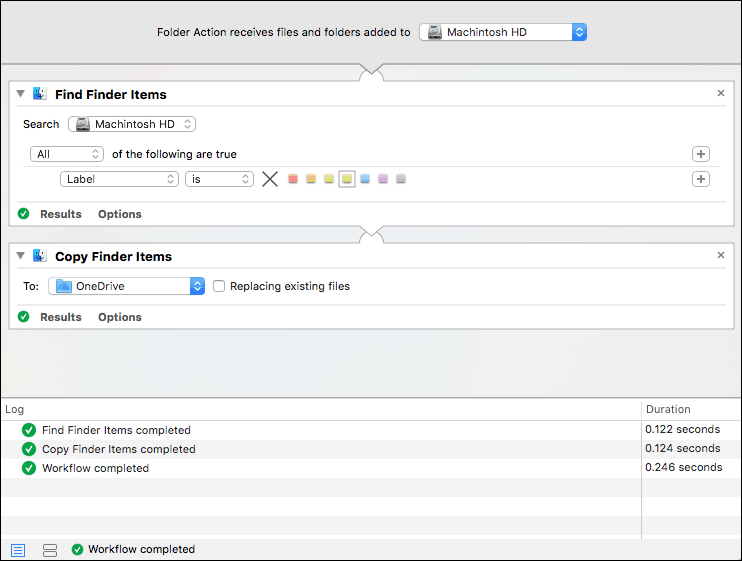
Нажмите кнопку «Выполнить», чтобы начать копирование всей папки «Мастера» в OneDrive. Сохраните рабочий процесс, когда вы закончите, чтобы вы могли использовать его снова в будущем.
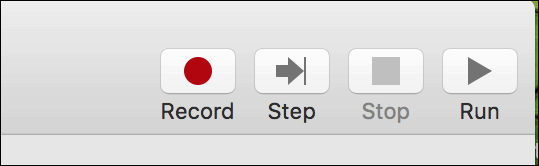
Этот процесс, безусловно, требует небольшой работы, но вы получаете лучшее из обоих миров. У меня нет проблем с iCloud Photos, но мне также нравится использовать OneDrive. Тем более, что у меня больше места для хранения, чем у бесплатного iCloud 5 ГБ. Кроме того, таким образом вы можете получить доступ к своей библиотеке фотографий практически с любого другого устройства.



